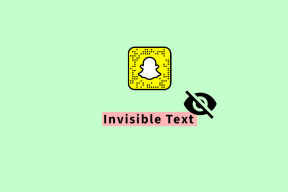8 najboljših načinov, kako popraviti, da WhatsApp ne prenaša datotek PDF v iPhone in Android
Miscellanea / / November 29, 2021
WhatsApp nadaljuje svoje sanje v prostoru IM (instant Messaging). Podjetje v lasti Facebooka je kljub hudi konkurenci Telegrama in Signala uspelo osupniti vse z več kot 2 milijardi uporabnikov. Čeprav je WhatsApp zelo priljubljen, tega ne moremo reči o zanesljivosti. Videli smo, da se WhatsApp sooča z ogorčenjem strežnika in včasih ni uspelo prenesti medijev in datoteke PDF. Če se soočate z enakimi težavami, nas spremljajte, da odpravimo težavo.

Na WhatsApp lahko pošljete do 100 MB datotek. To bi moralo zadostovati za pošiljanje datotek PDF drugim prek klepeta. Težava se pojavi, ko prejemnik ne more prenesti prejete datoteke PDF. Zato odpravimo težavo.
Na spodnjem seznamu rešitev bomo obravnavali tako iPhone kot Android. Poleg tega bomo po potrebi omenili ustrezno platformo.
Tudi na Guiding Tech
1. Omogoči mobilne podatke za WhatsApp (iPhone)
iOS omogoča uporabnikom, da omejijo mobilne podatke za določene aplikacije v meniju Nastavitve. Torej, če ste onemogočili mobilne podatke v meniju z nastavitvami WhatsApp, ne morete prenesti PDF-ja. Tukaj je, kako to spremeniti.
Korak 1: Odprite aplikacijo Nastavitve na iPhonu.
2. korak: Pomaknite se navzdol do WhatsApp.
3. korak: Odprite WhatsApp in omogočite mobilne podatke v naslednjem meniju.

Zdaj je aplikacija pripravljena za uporabo mobilnih podatkov na iPhonu in lahko preprosto prenesete datoteke PDF iz klepeta.
2. Dajte dovoljenje za shranjevanje (Android)
WhatsApp zahteva ustrezno dovoljenje za shranjevanje za dostop do pomnilnika naprave za shranjevanje prenesenih datotek in fotografij. Če ste dovoljenje zavrnili med namestitvijo ali v meniju Nastavitve, datoteka ne bo shranjena. Sledite spodnjim korakom, da daste dovoljenje za shranjevanje v sistemu Android.
Korak 1: Prepoznajte WhatsApp v predalu za aplikacije ali na domačem zaslonu Android.
2. korak: Dolgo pritisnite ikono WhatsApp in izberite gumb za informacije.
3. korak: Pojdite na Dovoljenja > Shramba in izberite možnost Dovoli.


3. Uporabite močno omrežje
Preko WhatsAppa lahko pošljete do 100 MB datoteke. To je dobra količina podatkov in za prenos datotek PDF v trimestni velikosti potrebujete močno internetno povezavo.
Med prenosom datoteke se prepričajte, da ste v dobrem omrežnem dosegu. V omrežju Wi-Fi se raje povežete s pasom 5 GHz namesto z 2,4 GHz.
V iPhonu poskusite ohraniti pogovor odprt med prenosom datoteke in ne potiskajte aplikacije v ozadju.
Tudi na Guiding Tech
4. Omogoči osvežitev aplikacije v ozadju (iPhone)
Zagotoviti morate, da je osvežitev ozadja za WhatsApp omogočena na iPhoneu, da bo postopek prenosa potekal v ozadju.
Korak 1: Odprite aplikacijo Nastavitve na iPhonu.
2. korak: Pomaknite se navzdol do WhatsApp in vklopite preklop za osvežitev aplikacije v ozadju.

5. Zakleni WhatsApp v večopravilnosti (Android)
Medtem ko je Android odličen pri večopravilnosti, nekateri proizvajalci telefonov, ki temeljijo na Androidu, popolnoma zaprejo opravila v ozadju, da prihranijo življenjsko dobo baterije telefona.

Obnašanje je večinoma vidno pri kitajskih kožah kot npr MIUI, uporabniški vmesnik Realme, Color OS in FunTouch OS. Odprete lahko meni za večopravilnost in tam zaklenete aplikacijo WhatsApp.
6. Ponastavi omrežne nastavitve (iPhone)
Če imate težave z omrežjem na iPhonu, ne morete prenesti datotek PDF iz WhatsApp. Vendar je Apple dodal možnost ponastavitve omrežnih nastavitev na napravi z enim dotikom. Tukaj je opisano, kako do njega dostopati.
Odprite nastavitve iPhone in pojdite na Splošno > Ponastavi > Ponastavi omrežne nastavitve.

7. Omogoči samodejni prenos datotek
WhatsApp ne potrebuje ročnega vnosa za prenos datotek v napravo. Z možnostjo samodejnega prenosa lahko samodejno prenesete datoteke PDF prek določenega omrežja.
V iPhonu lahko odprete WhatsApp > Nastavitve > Shramba in podatki > Samodejni prenos predstavnosti > Dokumenti > in izberete Wi-Fi in Cellular.

V sistemu Android se pomaknite do WhatsApp > Nastavitve > Shramba in podatki > Samodejni prenos predstavnosti in izberite Dokumenti, ko uporabljate mobilne podatke in Wi-Fi.

8. Posodobite WhatsApp
WhatsApp pogosto izdaja posodobitve za izboljšanje zanesljivosti aplikacije. Če v iPhonu ali Androidu uporabljate zastarelo različico, se lahko soočite s težavami pri prenosu PDF-jev.
Odprite App Store ali Google Play Store in na svoj telefon prenesite najnovejšo različico WhatsApp.
WhatsApp za Android
WhatsApp za iPhone
Tudi na Guiding Tech
Prenesite datoteke PDF na WhatsApp
Včasih lahko tudi prosite drugo osebo, da znova pošlje datoteko na WhatsApp, da nadaljuje postopek prenosa. V večini primerov boste težave s prenosom PDF-ja v WhatsApp za Android in iPhone lahko rešili z zgornjimi koraki. Kateri trik vam je uspel? Zvok off v komentarjih spodaj.